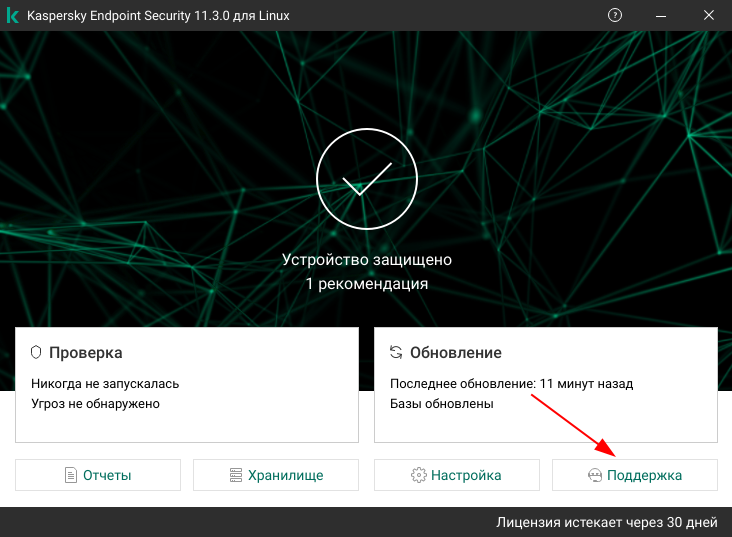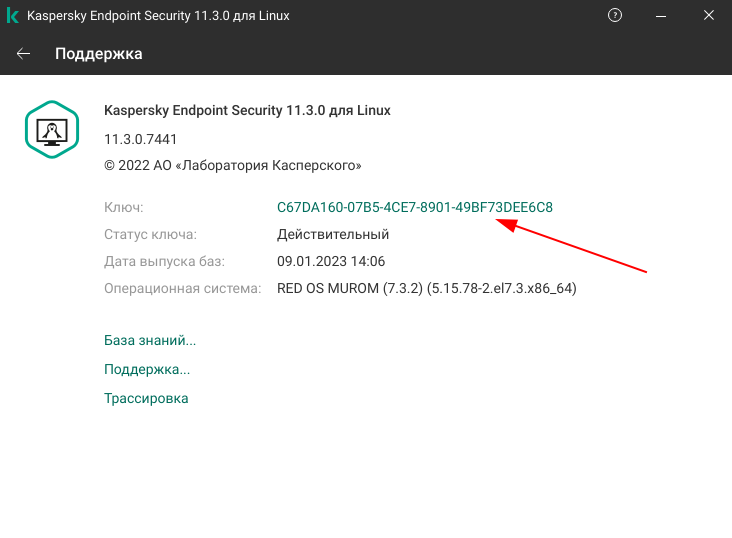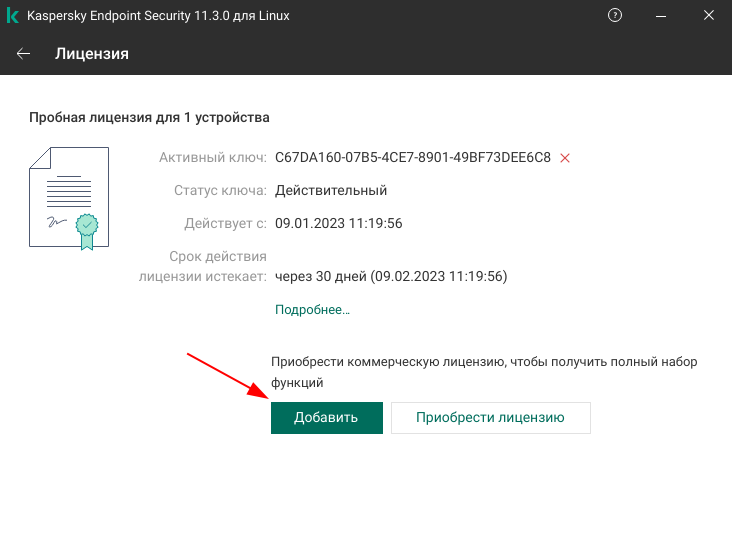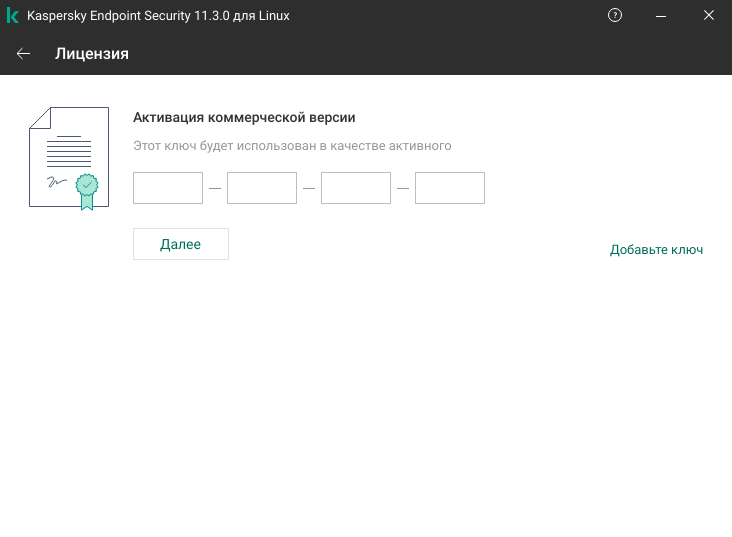- Агент администрирования kaspersky endpoint security 11 linux
- Установка Kaspersky Endpoint Security
- Установка «Kaspersky Endpoint Security 11.3 и новее для Linux»
- Установка агента антивируса «Kaspersky Endpoint Security 11 для Linux»
- Установка графической составляющей для «Kaspersky Endpoint Security версии 11.3 и новее для Linux»
- Запуск и остановка Kaspersky Endpoint Security
- Дополнительные настройки
Агент администрирования kaspersky endpoint security 11 linux
Чтобы создать задачу удаленной установки, выполните следующие действия:
- В главном окне Web Console выберите Устройства → Задачи . Откроется список задач.
- Нажмите на кнопку Добавить . Запустится мастер создания задачи. Следуйте его указаниям.
Шаг 1. Настройка основных параметров задачи
На этом шаге настройте основные параметры задачи:
- В раскрывающемся списке Программа выберите Kaspersky Security Center .
- В раскрывающемся списке Тип задачи выберите Удаленная установка программы .
- В поле Название задачи введите краткое описание, например, Kaspersky Endpoint Security для отдела Контроля качества .
- В разделе Выбор устройств, которым будет назначена задача выберите область действия задачи.
Шаг 2. Выбор компьютеров для установки
На этом шаге выберите компьютеры, на которые будет установлена программа Kaspersky Endpoint Security, в соответствии с выбранным вариантом области действия задачи.
Шаг 3. Настройка параметров инсталляционного пакета
На этом шаге настройте параметры инсталляционного пакета:
- Выберите инсталляционный пакет Kaspersky Endpoint Security 11 for Linux.
- Выберите инсталляционный пакет Агента администрирования. Выбранная версия Агента администрирования будет установлена вместе с Kaspersky Endpoint Security. Агент администрирования обеспечивает взаимодействие между Сервером администрирования и клиентским компьютером. Если на компьютере уже установлен Агент администрирования, установка не повторяется.
- В разделе Форсировать загрузку инсталляционного пакета выберите способ установки программы:
- С помощью Агента администрирования . Если на компьютере не установлен Агент администрирования, то сначала Агент администрирования будет установлен средствами операционной системы. Далее Kaspersky Endpoint Security устанавливается средствами Агента администрирования.
- Средствами операционной системы с помощью точек распространения . Инсталляционный пакет передается на клиентские компьютеры средствами операционной системы через точки распространения. Этот вариант можно выбрать, если в сети есть хотя бы одна точка распространения. Подробнее о точках распространения см. в документации Kaspersky Security Center.
- Средствами операционной системы с помощью Сервера администрирования . Доставка файлов на клиентские компьютеры будет осуществляться средствами операционной системы с помощью Сервера администрирования. Этот вариант можно выбрать, если на клиентском компьютере не установлен Агент администрирования, но клиентский компьютер находится в той же сети, что и Сервер администрирования.
- В поле Максимальное количество одновременных загрузок установите ограничение количества запросов к Серверу администрирования для загрузки инсталляционного пакета. Ограничение запросов позволит избежать перегрузки сети.
- В поле Количество попыток установки установите ограничение попыток установить программу. Если установка Kaspersky Endpoint Security завершается с ошибкой, задача автоматически запускает установку повторно.
- Если требуется, снимите флажок Не устанавливать программу, если она уже установлена . Это позволит, например, установить программу более ранней версии.
- Если требуется, установите флажок Назначить установку инсталляционного пакета в групповых политиках Active Directory . Установка Kaspersky Endpoint Security выполняется средствами Агента администрирования или средствами Active Directory вручную. Для установки Агента администрирования задача удаленной установки должна быть запущена с правами администратора домена.
- Если требуется, установите флажок Предлагать пользователю закрыть работающие программы . Установка Kaspersky Endpoint Security требует ресурсов компьютера. Для удобства пользователя мастер установки программы предлагает закрыть работающие программы перед началом установки. Это позволит избежать замедление в работе других программ и возможных сбоев в работе компьютера.
- В разделе Поведение устройств, управляемых другими Серверами администрирования выберите способ установки Kaspersky Endpoint Security. Если в сети установлено более одного Сервера администрирования, эти Серверы могут видеть одни и те же клиентские компьютеры. Это может привести, например, к удаленной установке одной и той же программы на одном и том же клиентском компьютере с нескольких Серверов администрирования и к другим конфликтам.
Шаг 4. Выбор учетной записи для доступа к компьютерам
На этом шаге выберите учетную запись для установки Агента администрирования средствами операционной системы. В этом случае для доступа к компьютеру требуются права администратора. Вы можете добавить несколько учетных записей. Если у учетной записи нет необходимых прав, мастер установки использует следующую учетную запись. Для установки Kaspersky Endpoint Security средствами Агента администрирования выбирать учетную запись не требуется.
Шаг 5. Завершение создания задачи
Завершите работу мастера по кнопке Создать . В списке задач отобразится новая задача. Для выполнения задачи установите флажок напротив задачи и нажмите на кнопку Запустить . Установка программы будет выполнена в тихом режиме.
Установка Kaspersky Endpoint Security
На нашем Youtube-канале вы можете подробнее ознакомиться с установкой и настройкой Kaspersky, просмотрев видео Установка Kaspersky Endpoint Security, а также найти много другой полезной информации.
- Версия РЕД ОС: 7.3
- Конфигурация: Рабочая станция
- Версия ПО: Kaspersky Endpoint Security 11 для Linux — 11.3.0.7441
Установка «Kaspersky Endpoint Security 11.3 и новее для Linux»
Откройте в браузере страницу для скачивания установочных файлов «Kaspersky Endpoint Security 11 для Linux».
Скачайте установочный файл дистрибутива RPM (x64) kesl-11.3.0-7441.x86_64.rpm.
Перейдите в каталог с загруженным файлом дистрибутива (в примере /home/user/Загрузки/):
cd /home/user/Загрузки/
Далее в терминале выполните следующие команды (потребуются права администратора):
sudo -E dnf install -y kesl-11.3.0-7441.x86_64.rpm perl-Getopt-Long perl-File-Copy Запустите скрипт настройки Kaspersky Endpoint Security:
sudo -E /opt/kaspersky/kesl/bin/kesl-setup.pl
Выберите локаль (параметры региона) для антивируса (для использования системной локали нажмите Enter ):
Setting up the Anti-Virus Service default locale List of available locales: - ru_RU.UTF-8 - de_DE.UTF-8 - en_US.UTF-8 - fr_FR.UTF-8 - ja_JP.UTF-8 - zh_CN.UTF-8 [ru_RU.UTF-8]:
Для ознакомления с пользовательским соглашением нажмите Enter . После этого введите « y »:
Accepting the End User License Agreement (EULA) and Privacy Policy Press ENTER to display the EULA and Privacy Policy: I confirm that I have fully read, understand, and accept the terms and conditions of this End User License Agreement [y/n]: y Введите « y » для согласия с политикой конфиденциальности:
I am aware and agree that my data will be handled and transmitted (including to third countries) as described in the Privacy Policy. I confirm that I have fully read and understand the Privacy Policy [y/n]: y Для соглашения с положением о Kaspersky Security Network введите « y »:
Configuring KSN I confirm that I have fully read, understand, and accept the terms and conditions of the Kaspersky Security Network Statement (KSN Statement is available here: '/opt/kaspersky/kesl/doc/ksn_license.ru') [y/n]: y Введите имя пользователя, которому будут предоставлены права администратора для антивируса:
Granting the Administrator role Only users with the Administrator role have full access to Kaspersky Endpoint Security management by command line and GUI. Specify user to grant the 'admin' role to (leave empty to skip): user Настройка SELinux – введите « y »:
SELinux configuration Do you want to configure SELinux automatically? [y]: y Введите адрес сервера для загрузки обновлений (нажмите Enter для использования серверов Лаборатории Касперского по умолчанию):
Configuring the update source Specify the update source. Possible values: KLServers|SCServer|:[KLServers]:
При необходимости, введите данные для использования прокси сервера. Для пропуска настройки нажмите Enter :
If you use an HTTP proxy server to access the Internet, please enter the address in one of the following formats: proxyIP:port or user:pass@proxyIP:port, or enter 'no' [n]: n Для загрузки актуальной базы данных антивируса нажмите Enter :
Do you want to download the latest databases now? [y]:
Для активации запланированных обновлений нажмите Enter (по умолчанию проверка обновлений будет выполняться каждый час):
Do you want to enable scheduled updates? [y]: Scheduled updates are enabled. The application databases are scheduled to be updated hourly.
Введите ключ активации либо нажмите Enter для использования пробного ключа на 30 дней:
Activate the application You must activate the application to use it. To activate the application now, enter the path to your key file or an activation code. Enter an empty string to add the built-in trial key: Adding the built-in trial key has completed successfully.
sudo -E kesl-control --get-task-list
Запустите следующие задачи:
sudo kesl-control --start-task 1 -W
sudo kesl-control --start-task 4 -W
Рекомендуется запустить все задачи, которые будут применяться при использовании Kaspersky Endpoint Security.
Убедитесь, что в файле audit.log нет ошибок:
sudo -E grep kesl /var/log/audit/audit.log
Установка агента антивируса «Kaspersky Endpoint Security 11 для Linux»
На данной странице можно скачать «Агент администрирования» — файл RPM (x64) klnagent64-14.0.0-4646.x86_64.rpm. Для установки перейдите в каталог со скачанным файлом дистрибутива и выполните следующие команды (потребуются права администратора системы или суперпользователя root):
cd /home/user/Загрузки dnf -y install klnagent64-14.0.0-4646.x86_64.rpm /opt/kaspersky/klnagent64/lib/bin/setup/postinstall.pl
Файл /opt/kaspersky/klnagent64/lib/bin/setup/postinstall.pl содержит параметры настроек агента администрирования, при необходимости их можно отредактировать.
Далее установщик Касперского выполнит интерактивную установку Агента администрирования.
Потребуется указать DNS-имя или IP-адрес сервера:
Please enter Administration Server DNS-name or static IP-address:
Далее необходимо задать порты сервера и ssl:
Please enter Administration Server port number [14000]: Please enter Administration Server ssl port number [13000]:
При необходимости можно согласиться с использованием ssl-шифрования:
Please enter 'Y' to confirm that you want to use SSL encryption or enter 'N' to use non-encrypted communication [Y]:
Затем выберите тип конфигурирования:
The Network Agent being installed can be used as connection gateway. It will allow you to connect to Administration Server using the specified connection gateway. 1) Do not configure connection gateway 2) Do not use connection gateway 3) Connect to server using connection gateway 4) Use as connection gateway Please choose connection gateway mode: [1]:
На этом установка Агента администрирования завершена.
Установка графической составляющей для «Kaspersky Endpoint Security версии 11.3 и новее для Linux»
Откройте в браузере страницу для скачивания установочных файлов «Kaspersky Endpoint Security 11 для Linux».
Установка графической составляющей KESL производится через rpm-пакет. Скачайте установочный файл дистрибутива RPM (x64) kesl-gui-11.3.0-7441.x86_64.rpm.
Перейдите в каталог с загруженным файлом дистрибутива.
В терминале выполните следующую команду:
sudo dnf install -y kesl-gui-11.3.0-7441.x86_64.rpm Выполните перезагрузку ПК, чтобы завершить настройку.
Запуск антивируса будет доступен из «Главного меню» – «Системные» – «Kaspersky Endpoint Security 11.3.0 для Linux».
Запуск и остановка Kaspersky Endpoint Security
Чтобы остановить Kaspersky Endpoint Security в systemd-системе, выполните следующую команду:
Чтобы перезапустить Kaspersky Endpoint Security в systemd-системе, выполните следующую команду:
Чтобы вывести статус Kaspersky Endpoint Security в systemd-системе, выполните следующую команду:
Дополнительные настройки
Если Вы по каким-либо причинам пропустили пункт настройки прав администратора для пользователя (Specify user to grant the ‘admin’ role to (leave empty to skip)), то права администратора можно назначить с помощью команды в терминале:
sudo -E kesl-control --grant-role admin user где user — имя пользователя.
Если был пропущен этап ввода ключа активации, можно выполнить команду в терминале:
sudo -E kesl-control --add-active-key код_активации_или_файл_ключа> Также ввод активации ключа доступен в графическом интерфейсе. Для этого нажмите на кнопку «Поддержка».
Затем кликните ЛКМ на временный (30-дневный) ключ.
Будет открыто окно, в котором необходимо нажать на кнопку «Добавить».
Введите ключ лицензии или укажите файл ключа.
Дата последнего изменения: 16.06.2023
Если вы нашли ошибку, пожалуйста, выделите текст и нажмите Ctrl+Enter.